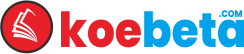Mengcustomisasi tampilan Windows tidak hanya terbatas pada fitur bawaan sistem operasi. Ada banyak aplikasi pihak ketiga yang dapat membantu Anda mengubah dan meningkatkan tampilan desktop Anda dengan lebih banyak opsi dan fleksibilitas. Dalam artikel ini, kita akan membahas beberapa aplikasi populer untuk kustomisasi tampilan Windows dan cara menggunakannya.
1. Rainmeter: Widget dan Skin Desktop yang Kustomisasi
Apa Itu Rainmeter? Rainmeter adalah aplikasi kustomisasi desktop yang memungkinkan Anda menambahkan widget, skin, dan elemen visual lainnya ke desktop Windows Anda. Anda dapat menampilkan informasi seperti cuaca, kalender, dan sistem statistik dengan cara yang menarik dan fungsional.
Cara Menggunakan Rainmeter:
- Unduh dan Instal: Kunjungi situs web Rainmeter dan unduh versi terbaru.
- Pasang Skin: Setelah menginstal, buka aplikasi Rainmeter dan pilih skin yang ingin Anda gunakan dari galeri atau unduh skin dari komunitas Rainmeter.
- Sesuaikan: Atur posisi, ukuran, dan informasi yang ditampilkan pada widget sesuai dengan kebutuhan Anda.
Keuntungan:
- Menyediakan berbagai skin dan widget.
- Kustomisasi mendalam dengan dukungan scripting.
2. ObjectDock: Dock Aplikasi untuk Tampilan yang Lebih Rapi
Apa Itu ObjectDock? ObjectDock adalah aplikasi dock yang memungkinkan Anda untuk menyusun shortcut aplikasi, file, dan folder di bar dock yang dapat disesuaikan. Ini memberikan tampilan yang lebih rapi dan mudah diakses untuk aplikasi favorit Anda.
Cara Menggunakan ObjectDock:
- Unduh dan Instal: Kunjungi situs web ObjectDock dan unduh aplikasi.
- Tambahkan Shortcut: Setelah menginstal, tambahkan shortcut aplikasi ke dock dengan drag-and-drop.
- Sesuaikan Tampilan: Gunakan pengaturan untuk menyesuaikan ukuran, posisi, dan gaya dock.
Keuntungan:
- Memudahkan akses ke aplikasi dengan cara yang estetis.
- Menyediakan berbagai tema dock.
3. Stardock Fences: Mengorganisir Ikon Desktop dengan Mudah
Apa Itu Stardock Fences? Stardock Fences adalah aplikasi yang membantu Anda mengatur ikon desktop dengan membuat area terpisah atau “fences”. Ini sangat berguna untuk mengelompokkan ikon berdasarkan kategori atau fungsi.
Cara Menggunakan Stardock Fences:
- Unduh dan Instal: Kunjungi situs web Stardock dan unduh Fences.
- Buat Fences: Setelah menginstal, buat fence baru dengan menarik dan menjatuhkan ikon ke area yang diinginkan.
- Atur dan Sesuaikan: Sesuaikan ukuran, warna, dan label fence sesuai preferensi Anda.
Keuntungan:
- Menyederhanakan tampilan desktop dengan pengelompokan ikon.
- Memudahkan navigasi dan aksesibilitas.
4. Classic Shell: Kustomisasi Menu Start dan Taskbar
Apa Itu Classic Shell? Classic Shell adalah aplikasi yang mengembalikan tampilan Menu Start klasik ke Windows 8 dan 10, serta menyediakan opsi untuk menyesuaikan Taskbar dan File Explorer.
Cara Menggunakan Classic Shell:
- Unduh dan Instal: Kunjungi situs web Classic Shell dan unduh aplikasi.
- Sesuaikan Menu Start: Setelah menginstal, buka pengaturan Classic Shell dan pilih gaya Menu Start yang diinginkan.
- Ubah Taskbar dan File Explorer: Sesuaikan Taskbar dan File Explorer melalui menu pengaturan Classic Shell.
Keuntungan:
- Mengembalikan tampilan Menu Start klasik.
- Menyediakan berbagai opsi kustomisasi untuk Taskbar dan File Explorer.
5. DesktopOK: Mengelola Resolusi dan Posisi Ikon Desktop
Apa Itu DesktopOK? DesktopOK adalah aplikasi kecil yang memungkinkan Anda menyimpan dan memulihkan posisi ikon desktop. Ini sangat berguna jika Anda sering mengubah resolusi layar atau menggunakan beberapa monitor.
Cara Menggunakan DesktopOK:
- Unduh dan Instal: Kunjungi situs web DesktopOK dan unduh aplikasi.
- Simpan Posisi Ikon: Setelah menginstal, klik Save untuk menyimpan posisi ikon saat ini.
- Pulihkan Posisi: Jika diperlukan, klik Restore untuk mengembalikan posisi ikon yang telah disimpan.
Keuntungan:
- Memudahkan pengaturan ulang posisi ikon setelah perubahan resolusi layar.
- Berfungsi dengan beberapa monitor.
6. WindowBlinds: Menyesuaikan Tampilan Jendela dan Kontrol
Apa Itu WindowBlinds? WindowBlinds adalah aplikasi yang memungkinkan Anda mengubah tampilan jendela, kontrol, dan tombol di Windows dengan tema dan skin yang berbeda.
Cara Menggunakan WindowBlinds:
- Unduh dan Instal: Kunjungi situs web WindowBlinds dan unduh aplikasi.
- Pilih Tema: Pilih tema dari galeri atau buat tema kustom Anda sendiri.
- Sesuaikan Tampilan: Terapkan tema ke jendela dan kontrol Windows Anda.
Keuntungan:
- Memberikan tampilan baru dan kustomisasi untuk jendela dan kontrol Windows.
- Menyediakan berbagai tema dan skin.
7. DisplayFusion: Mengelola Multimonitor dengan Mudah
Apa Itu DisplayFusion? DisplayFusion adalah aplikasi yang membantu Anda mengelola beberapa monitor dengan lebih baik. Ini memungkinkan Anda mengatur wallpaper, taskbars, dan kontrol aplikasi di beberapa layar.
Cara Menggunakan DisplayFusion:
- Unduh dan Instal: Kunjungi situs web DisplayFusion dan unduh aplikasi.
- Konfigurasi Monitor: Sesuaikan pengaturan wallpaper, taskbars, dan kontrol aplikasi di setiap monitor.
- Atur Hotkeys: Gunakan hotkeys untuk berpindah antara monitor dan mengelola jendela.
Keuntungan:
- Memudahkan pengelolaan beberapa monitor.
- Menyediakan berbagai fitur kustomisasi untuk multitasking.
8. BiniSoft Wallpaper Changer: Mengganti Wallpaper Secara Otomatis
Apa Itu BiniSoft Wallpaper Changer? BiniSoft Wallpaper Changer adalah aplikasi yang memungkinkan Anda mengganti wallpaper desktop secara otomatis pada interval waktu yang ditentukan.
Cara Menggunakan BiniSoft Wallpaper Changer:
- Unduh dan Instal: Kunjungi situs web BiniSoft dan unduh aplikasi.
- Pilih Gambar: Pilih folder yang berisi gambar wallpaper yang ingin digunakan.
- Atur Interval: Sesuaikan interval waktu untuk mengganti wallpaper secara otomatis.
Keuntungan:
- Memudahkan perubahan wallpaper secara otomatis.
- Menyediakan opsi untuk mengatur interval dan memilih gambar.
9. Winstep Nexus Dock: Alternatif Dock untuk Windows
Apa Itu Winstep Nexus Dock? Winstep Nexus Dock adalah aplikasi dock alternatif yang menyediakan tampilan dock yang lebih modern dan kustomisasi untuk akses aplikasi dan shortcut.
Cara Menggunakan Winstep Nexus Dock:
- Unduh dan Instal: Kunjungi situs web Winstep Nexus dan unduh aplikasi.
- Tambahkan Shortcut: Tambahkan aplikasi dan file ke dock dengan drag-and-drop.
- Sesuaikan Tampilan: Gunakan pengaturan untuk mengubah ukuran, gaya, dan posisi dock.
Keuntungan:
- Menyediakan dock modern dan estetis untuk akses aplikasi.
- Menyediakan berbagai opsi kustomisasi dan tema.
10. Fences: Mengatur Ikon Desktop dalam Fence Terpisah
Apa Itu Fences? Fences adalah aplikasi yang membantu Anda mengatur ikon desktop dengan membuat area terpisah atau “fences”. Ini sangat berguna untuk mengelompokkan ikon berdasarkan kategori atau fungsi.
Cara Menggunakan Fences:
- Unduh dan Instal: Kunjungi situs web Stardock dan unduh Fences.
- Buat Fences: Setelah menginstal, buat fence baru dengan menarik dan menjatuhkan ikon ke area yang diinginkan.
- Atur dan Sesuaikan: Sesuaikan ukuran, warna, dan label fence sesuai preferensi Anda.
Keuntungan:
- Memudahkan pengorganisasian ikon desktop.
- Menyediakan tampilan yang lebih rapi dan teratur.
11. Launchy: Peluncur Aplikasi Cepat untuk Windows
Apa Itu Launchy? Launchy adalah aplikasi peluncur yang memungkinkan Anda membuka aplikasi, file, dan folder dengan cepat melalui pencarian berbasis teks.
Cara Menggunakan Launchy:
- Unduh dan Instal: Kunjungi situs web Launchy dan unduh aplikasi.
- Tambahkan Item: Tambahkan aplikasi dan file yang sering digunakan ke Launchy.
- Gunakan Pencarian: Tekan hotkey untuk membuka Launchy dan ketik nama aplikasi atau file yang ingin dibuka.
Keuntungan:
- Mempermudah akses cepat ke aplikasi dan file.
- Menyediakan pencarian berbasis teks untuk peluncuran cepat.
12. TClock: Mengubah Tampilan Jam di Taskbar
Apa Itu TClock? TClock adalah aplikasi kecil yang memungkinkan Anda mengubah tampilan jam di Taskbar, termasuk format waktu dan tampilan tanggal.
Cara Menggunakan TClock:
- Unduh dan Instal: Kunjungi situs web TClock dan unduh aplikasi.
- Sesuaikan Jam: Buka pengaturan TClock untuk mengubah format waktu, warna, dan tampilan tanggal.
- Terapkan: Simpan pengaturan dan lihat perubahan di Taskbar.
Keuntungan:
- Memungkinkan penyesuaian tampilan jam di Taskbar.
- Menyediakan opsi untuk format waktu dan warna.
13. XWidget: Widget Kustom untuk Desktop Windows
Apa Itu XWidget? XWidget adalah aplikasi yang memungkinkan Anda menambahkan widget kustom ke desktop Windows. Widget dapat menampilkan informasi seperti cuaca, kalender, dan penggunaan sistem.
Cara Menggunakan XWidget:
- Unduh dan Instal: Kunjungi situs web XWidget dan unduh aplikasi.
- Tambahkan Widget: Pilih dan tambahkan widget dari galeri atau unduh widget tambahan dari komunitas.
- Sesuaikan: Atur ukuran, posisi, dan informasi yang ditampilkan pada widget.
Keuntungan:
- Menyediakan berbagai widget kustom untuk desktop.
- Memungkinkan penyesuaian dan pengaturan widget.
14. DisplayFusion: Mengelola Latar Belakang dan Taskbars di Beberapa Monitor
Apa Itu DisplayFusion? DisplayFusion adalah aplikasi yang membantu Anda mengelola latar belakang dan taskbars di beberapa monitor dengan lebih baik.
Cara Menggunakan DisplayFusion:
- Unduh dan Instal: Kunjungi situs web DisplayFusion dan unduh aplikasi.
- Sesuaikan Latar Belakang: Atur latar belakang untuk setiap monitor secara terpisah.
- Konfigurasi Taskbars: Sesuaikan taskbars dan kontrol aplikasi di setiap monitor.
Keuntungan:
- Memudahkan pengelolaan beberapa monitor.
- Menyediakan opsi kustomisasi untuk latar belakang dan taskbars.
15. BiniSoft Wallpaper Changer: Mengubah Wallpaper Otomatis di Windows
Apa Itu BiniSoft Wallpaper Changer? BiniSoft Wallpaper Changer adalah aplikasi yang memungkinkan Anda mengganti wallpaper desktop secara otomatis pada interval waktu yang ditentukan.
Cara Menggunakan BiniSoft Wallpaper Changer:
- Unduh dan Instal: Kunjungi situs web BiniSoft dan unduh aplikasi.
- Pilih Gambar: Pilih folder yang berisi gambar wallpaper yang ingin digunakan.
- Atur Interval: Sesuaikan interval waktu untuk mengganti wallpaper secara otomatis.
Keuntungan:
- Memudahkan perubahan wallpaper secara otomatis.
- Menyediakan opsi untuk mengatur interval dan memilih gambar.